כללים חשובים בנוגע לתמונות שלכם:
- הוסיפו לפחות תמונה אחת. מומלץ להשתמש בכל 5 התמונות כדי להציג פרטים שונים במוצר וזוויות צילום שונות.
- השתמשו בתמונות איכותיות מסוג PNG, JPG או GIF.
- הפרופורציות המומלצות למימדי התמונה הן ביחס של 4:3, לדוגמא – רוחב של 750 פיקסלים וגובה 500 פיקסלים.
- הקפידו למקם את המוצר במרכז התמונה כלל שניתן והשאירו מרווח סביר בין המוצר לשולי התמונה.
- קיימת מגבלת משקל של 1MB לתמונה. כלי עריכת התמונות מגדיל את משקל התמונה המקורית ולכן חשוב לשים לב שמשקל התמונה שלכם לא יתקרב ל-1MB – השאירו מרווח ביטחון.
- שימו לב: התמונות שתעלו לממשק יוצגו בשתי פרופורציות:
- 1. בדיוק כפי שהעלתם את התמונה – תופיע כך ברחבי האתר, ברחבי גוגל ובעמוד המוצר – כשלוחצים על הגדלה. בתצוגת ההגדלה ניתן לדפדף בכל תמונות המוצר כשהן מוצגות בדיוק כפי שהעלתם אותן:
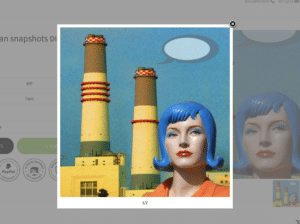
- 2. בתקריב קל – כך תופיע בעמוד המוצר – לפני שלוחצים על הגדלה (כשמגיעים לעמוד המוצר):
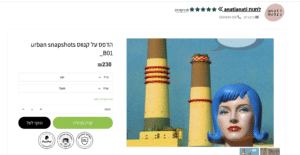
בנוסף חשוב לדעת שיש כלי שיעזור לכם לערוך את התמונות של שמוצרים שלכם.
הכלי זמין לכל תמונות המוצר אותן תעלו.
הכלי מאפשר לכם לבצע פעולות גרפיות כגון, מיקום התמונה במרכז הריבוע, חיתוך התמונה לפי הצורך, הוספת פילטרים ועוד פעולות שיחמיאו לנראות המוצר – ובסופו של דבר – החנות כולה.
איך עושית זאת?
1. היכנסו לעמוד עריכת מוצר
2. בלשונית כללי ניתן להעלות תמונות למוצר או למצוא את התמונות הקיימות
3. ריחוף עם העכבר על גבי כל תמונה יחשוף אייקון עיפרון
4. לחצו על האייקון
כעת נפתח כלי עריכת התמונה עם כל האפשרויות הזמינות.
בסיום עבודת העריכה לחצו על ׳שמור׳.
התמונה הערוכה תתווסף כתמונה חדשה.
תמיד ניתן לחזור ולערוך את התמונות שוב ושוב.
